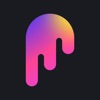كيفية إعداد VPN خاص بك للآيفون
بالنسبة لبعض المستخدمين، قد يبدو من المعتاد أكثر تثبيت VPN واستخدامه على أجهزة الكمبيوتر الخاصة بهم. ومع ذلك، فإن إمكانات VPN لا تقتصر على مجرد استخدامها من جهاز كمبيوتر سطح المكتب. ويمكنك بنفس الطريقة الاستمتاع بالتصفح الخاص والآمن من جهازك المحمول. بالإضافة إلى ذلك، للوصول إلى مستوى أعلى من التحكم في تكوين VPN الخاص بك، يمكنك تكوين خادم VPS الخاص بك والذي يمكنك استئجاره من مزود موثوق (على سبيل المثال. هوستزيلوت). بعد ذلك، سيتعين عليك اتباع بعض التعليمات غير المعقدة الموضحة في الكتابة أدناه.
إعداد VPN خاص بك لجهاز iPhone
بروتوكول VPN
أولاً وقبل كل شيء، عليك أن تقرر ما هو نوع بروتوكول VPN الذي تريد استخدامه لشبكة VPN الخاصة بك. يعد بروتوكول VPN بمثابة حل يتم تقديمه من خلال مجموعة من القواعد والإجراءات التي تحدد كيفية نقل البيانات وتشفيرها بين الأجهزة في الشبكة الافتراضية الخاصة (VPN). يحتوي البروتوكول على تعليمات حول كيفية إنشاء قنوات اتصال وصيانتها وتأمينها داخل شبكة VPN. يوجد في السوق حاليًا مجموعة متنوعة من بروتوكولات VPN، كل منها يستخدم مجموعة الأساليب الخاصة به ويوفر مستويات مختلفة من الأمان والسرعة والتوافق بالإضافة إلى واجهات مختلفة لتثبيت البروتوكول واستخدامه. تتضمن بعض بروتوكولات VPN الشائعة OpenVPN، وIKEv2/IPsec، وL2TP/IPsec، وWireGuard. يجب عليك اختيار البروتوكول مع مراعاة سيناريوهات الاستخدام المحددة والتفضيلات الشخصية.
الحصول على الخادم
لتكوين VPN الخاص بك، يجب أن يكون لديك خادم يمكنك من خلاله نشره. سوف يقوم خادم VPN الأساسي بالمهمة. انتبه إلى سمعة المزود، والقدرة على تحمل التكاليف المالية وفقًا لميزانيتك، والميزات المحددة المضمنة في كل خطة من خطط المزود، وبالطبع موقع الخادم، لأنه يحدد من أي مكان ستتصفح باستخدام VPN الخاص بك.
إعداد الخادم
بعد قيامك بشراء الخادم الذي تراه مناسبًا لشبكة VPN الخاصة بك، فقد حان الوقت لإعداد الخادم. اعتمادًا على البروتوكول الذي اخترته، انتقل إلى موقعه الرسمي على الويب واتبع تعليمات تنزيله وتثبيته على الخادم الخاص بك. تأكد أيضًا من إجراء تكوين الخادم الأساسي بما في ذلك عناوين IP وإعدادات التشفير ومصادقة المستخدم.
إعداد الشهادات والمفاتيح
تلعب المفاتيح والشهادات دورًا حيويًا في عمل VPN، مما يجعل الاتصال بين عميل VPN وخادمه ممكنًا، بالإضافة إلى تأمينه. تتضمن بعض الوظائف التي يقومون بها التحقق من هويات كلا الطرفين، وتشفير نقل البيانات، وإنشاء اتصال آمن.
لا يتعين عليك المشاركة في تثبيت كل شهادة على حدة، نظرًا لأن العديد من حزم برامج VPN توفر نصوصًا برمجية لأتمتة هذه العملية.
تثبيت عميل VPN على جهاز iPhone الخاص بك
الآن بعد أن قمنا بإعداد VPN، حان الوقت لإعداد الاتصال بها على جهاز iPhone الخاص بك. الخطوة الأولى هي تنزيل وتثبيت عميل بروتوكول VPN الذي اخترته. من App Store تأكد من توافقه مع العميل الموجود على جهاز الكمبيوتر الخاص بك.
تكوين VPN على iPhone
بعد تثبيت التطبيق، افتح العميل على جهاز iPhone الخاص بك. أدخل المعلومات المطلوبة، مثل عنوان IP للخادم أو اسم المجال بالإضافة إلى أي بيانات اعتماد مصادقة مطلوبة. في بعض الحالات، على سبيل المثال، بالنسبة إلى IKEv2/IPsecl، سيتعين عليك استخدام إعدادات VPN المضمنة على جهاز iPhone الخاص بك.
اتصل بشبكة VPN
بعد إدخال كافة الإعدادات الضرورية، انقر فوق زر الاتصال في تطبيق VPN لإنشاء اتصال. إذا تم كل شيء بشكل صحيح، فستتمكن الآن من تصفح شبكة الإنترنت العالمية مع مخاوف أقل بكثير بشأن الخصوصية والأمان والوصول إلى المحتوى متجاهلاً القيود الإقليمية.
اختبر اتصالك
للحصول على الثقة الكاملة بأن VPN الخاص بك يعمل وجاهز للاستغلال، تأكد أولاً من اختبار اتصالك. للقيام بذلك، تحقق أولاً من أن جهاز iPhone الخاص بك متصل بشبكة VPN عن طريق التحقق من عنوان IP الخاص بك. ثم تأكد من أن حركة المرور على الإنترنت يتم توجيهها من خلال خادم VPN.
استكشاف الأخطاء وإصلاحها (فقط في حالة)
إذا ارتكبت خطأً في إحدى المراحل أو حدث عطل فني غير متوقع، فسيتعين عليك اكتشاف الخطأ وإصلاح المشكلة لمواصلة استخدام VPN الخاص بك.
أولاً، في حالة فشل الاتصال، يجب عليك التحقق من سجلات الخادم لمعرفة ما إذا كانت هناك أية أخطاء.
إذا كنت تستخدم إعادة توجيه المنفذ، فتأكد من تكوينه بشكل صحيح.
تأكد أيضًا من أن كل شيء على ما يرام فيما يتعلق بإعدادات جدار الحماية على الخادم وجهاز iPhone.
إذا لم تساعد أي من هذه الممارسات في حالتك، فيمكنك محاولة تصفح قاعدة المعرفة الخاصة ببروتوكول VPN الخاص بك (إذا كان متاحًا) أو البحث عن حالات مماثلة في المنتديات. يمكنك أيضًا الاتصال بفريق الدعم الفني الخاص بمزود الخدمة الخاص بك، خاصة إذا كانت المشكلة تتعلق بالخادم.
وفي الختام
لقد كان هذا دليلاً لإعداد VPN لجهاز iPhone الخاص بك. لقد حاولنا تغطية جميع الجوانب الضرورية، لذلك نأمل أن يكون هذا الدليل مفيدًا. حظ سعيد!
تطبيقات ذات صلة
آخـر الأخبار
- كيفية رؤية رسائل الواتس اب المحذوفة على الايفون
- كيفية التخلص من النمل في Virtual Families 3 ونصائح يجب أن تعرفها
- كيفية استخدام Virtual Family 3 Hack لخداع المال والطعام
- كيفية تنزيل Incredibox APK مجانًا من Panda Helper
- كيفية تثبيت لعبة Construction Simulator 3 APK باستخدام Panda Helper
- نصائح تدريبية للسيدات الأكبر سناً: كيفية تحقيق التوازن في العمل والحب